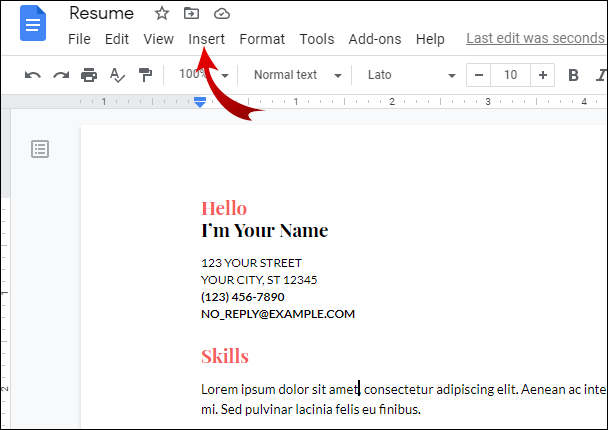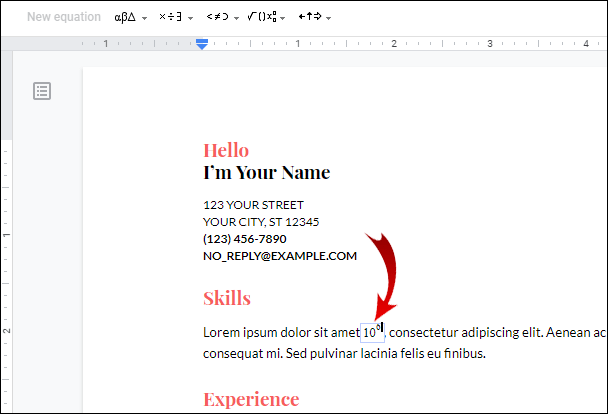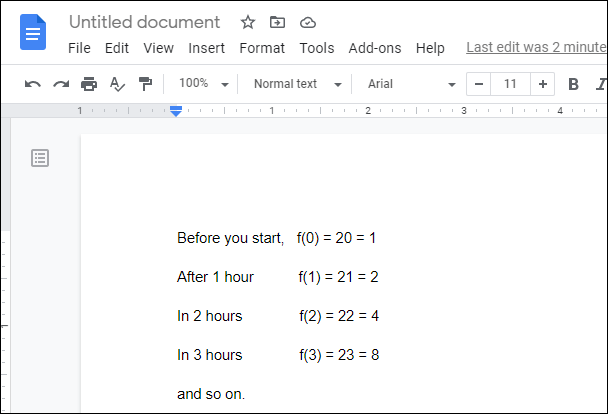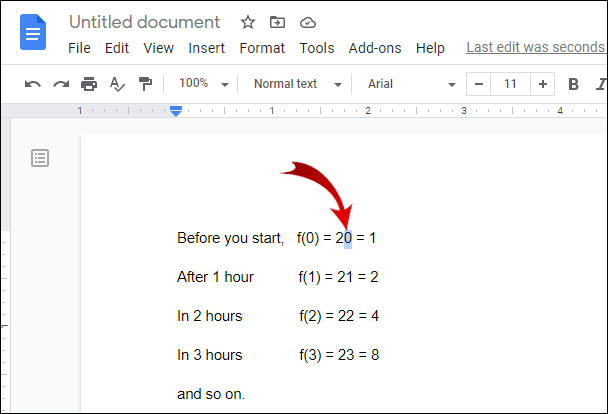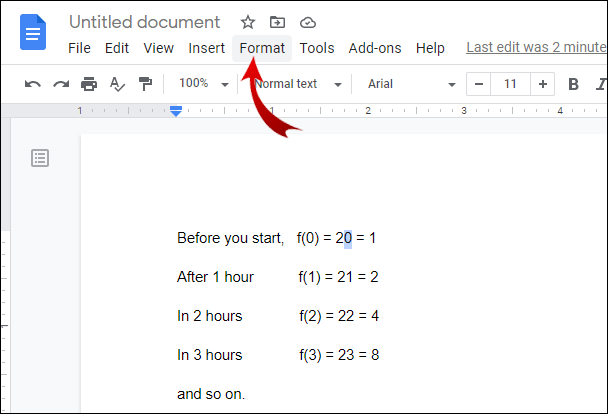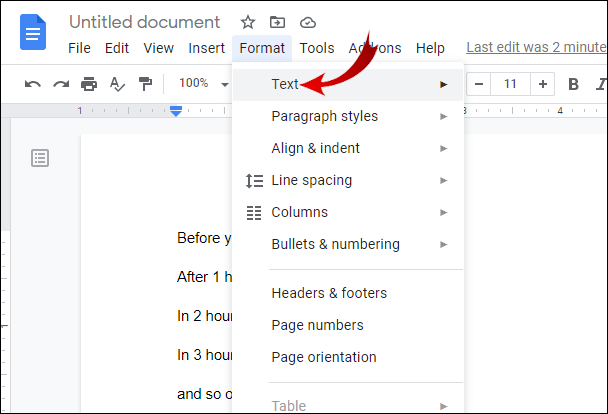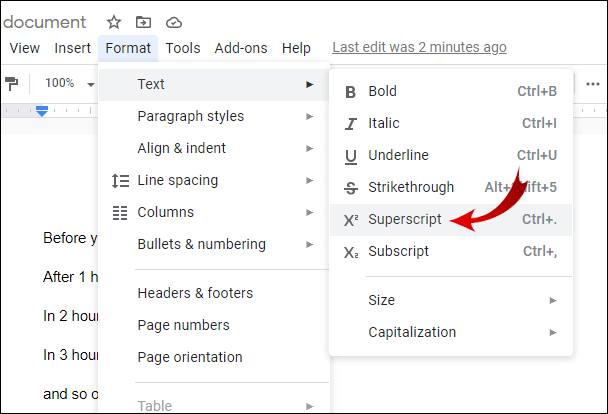אם אתה משתמש ב-Google Docs כדי ליצור משוואות מתמטיות, אתה בטח תוהה כיצד להשתמש בתכונות מסוימות הקשורות למתמטיקה. מציאת האפשרות להקליד מעריכים, למשל, יכולה להיות מאוד מתסכלת.

למרבה המזל, נראה לך כיצד להקליד מעריכים ב-Google Docs בשלוש דרכים. אנו גם נצייד אותך בידע להכנסת שברים, כמו גם כיצד לגשת ל-Google Docs שלך מכל מכשיר.
כיצד להקליד אקספוננטים ב-Google Docs?
Google Docs מציע אפשרויות שונות להכנסת אקספוננטים. אם אתה רוצה להקליד אקספוננטים ישירות ב-Google Docs, עליך להשתמש בתכונה ''משוואה''.
- פתח את Google Docs.
- מקם את נקודת ההכנסה במקום שבו ברצונך להכניס מעריך. הערה: נקודת ההכנסה היא הקו המהבהב שקובע היכן יוקלדו התווים שלך.
- בסרגל הכלים האופקי בחלק העליון של המסך, לחץ על "הוסף".
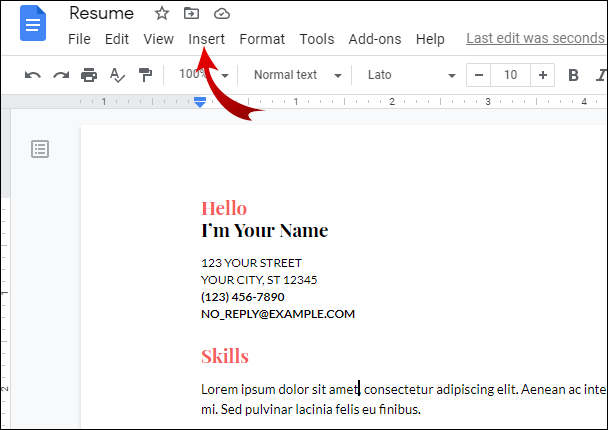
- בחר "משוואה".

- הקלד למשל. 10^6 ו-Google Docs יהפכו את זה אוטומטית ל-106.
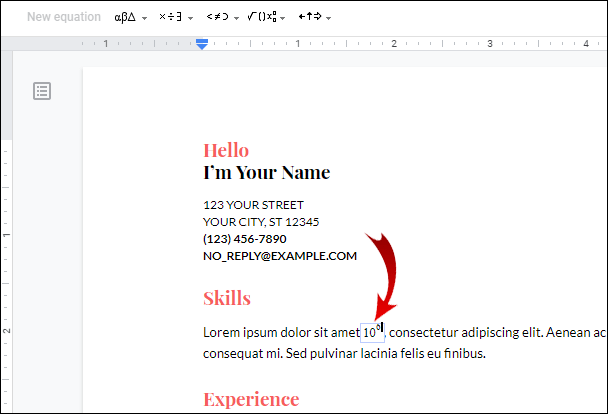
הערה: בשלב 5, הכנס את הסמל "^" על ידי לחיצה על ''Shift+6'. זה עשוי להשתנות בהתאם לשפה שהגדרת עבור המקלדת שלך.
איך לעשות כתב עילית בגוגל דוקס?
הדרך השנייה שבה אתה יכול להוסיף אקספוננטים בגוגל דוקס היא על ידי עיצוב המספר הקיים ככתב עילי. לשם כך, אתה צריך להשתמש בתכונה ''סופר על''.
- פתח את Google Docs.
- הקלד את המספר שברצונך לעצב כמעריך.
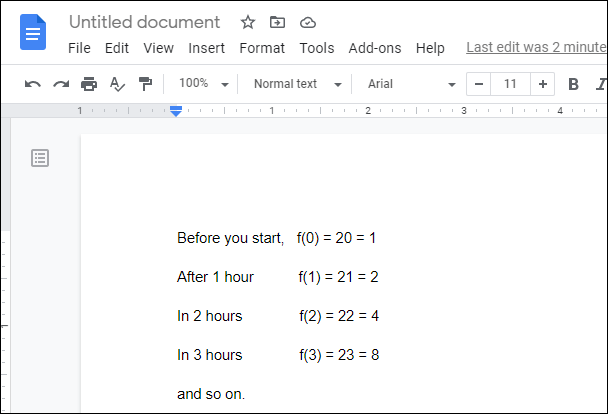
- סמן את המספר הזה על ידי לחיצה וגרירה מעליו עם הסמן.
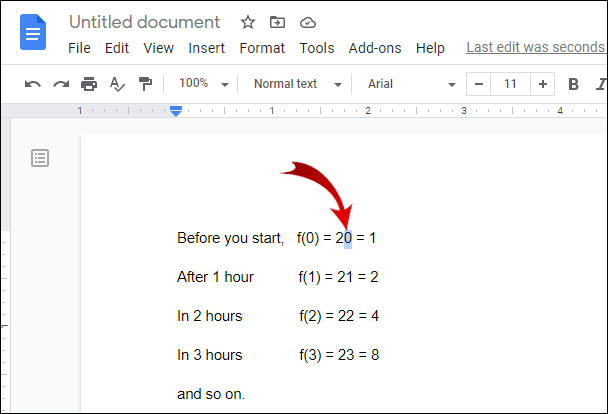
- בסרגל הכלים האופקי בחלק העליון של המסך, לחץ על "פורמט".
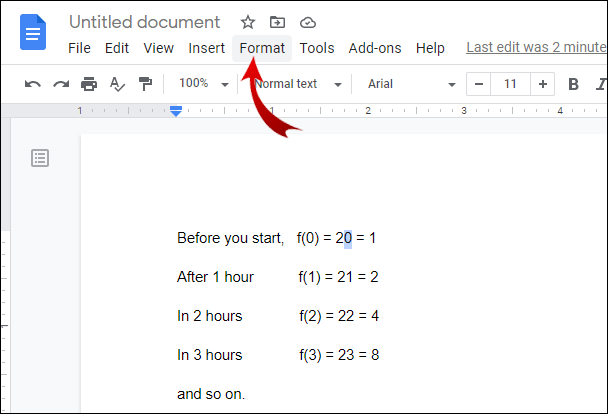
- מקם את הסמן מעל "טקסט".
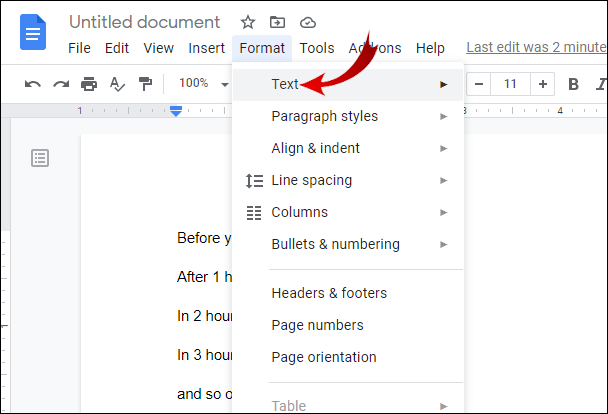
- לחץ על "סופר על".
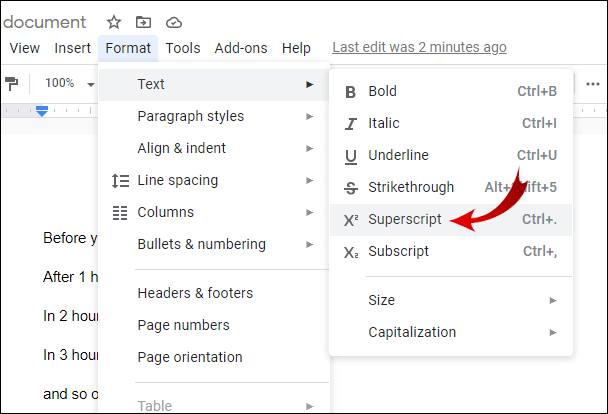
הערה: בשלב 3, תוכל להשתמש בקיצור כדי להדגיש את המספר שלך. מקם את נקודת ההכנסה (כלומר הקו המהבהב) ליד המספר. לאחר מכן, השתמש ב-"Shift+חץ ימינה" או "Shift+חץ שמאלה", בהתאם למיקום נקודת ההכנסה.
שאלות נפוצות נוספות
איך נכנסים לגוגל דוקס?
אתה יכול לגשת ל-Google Docs בדפדפן שולחן העבודה שלך. לחלופין, אתה יכול להוריד את אפליקציית Google Docs מ-App Store או מחנות Google Play ולהשתמש בה במכשיר הנייד שלך.
זכור שאתה צריך חשבון Google כדי להשתמש ב-Google Docs. אם כבר יש לך חשבון Google, תוכל לדלג על סעיף זה.
צור חשבון Google
1. עבור אל accounts.google.com.

2. לחץ על "צור חשבון".

3. בחר "לעצמי".

4. הזן את שמך, שם משפחה, שם משתמש וסיסמה. לאחר מכן, לחץ על "הבא".

5. בחר את המדינה שלך, הזן את מספר הטלפון הנייד שלך ולחץ על "הבא".
6. הזן את כתובת הדוא"ל לשחזור החשבון שלך, תאריך לידה ומין, ולאחר מכן לחץ על "הבא".
7. לחץ על "אני מסכים".
גש ל-Google Docs
לאחר שתסיים ליצור חשבון Google, תוכל לעבור אל Google Docs בכמה דרכים שונות. השיטות הבאות לגישה ל-Google Docs חלות על משתמשי שולחן עבודה.
· חפש את Google Docs בדפדפן האינטרנט שלך
1. פתח את דפדפן האינטרנט שלך.
2. הקלד "Google Docs" בשורת החיפוש של Google.
3. לחץ על תוצאת החיפוש הראשונה. כתובת האתר של התוצאה צריכה להיות "//docs.google.com."
· גש ל-Google Docs מ-Gmail
1. עבור אל הג'ימייל שלך.
2. לחץ על סמל Google apps בפינה השמאלית העליונה של המסך.

3. גלול מטה בתפריט המורחב ולחץ על סמל "מסמכים".

· גש ל-Google Docs מ-Google Drive
1. עבור אל Google Drive שלך.
2. בפינה השמאלית העליונה של המסך, לחץ על "חדש".
3. לחץ על "Google Docs."
הערה: לאחר שתשתמש ב-Google Docs מספר פעמים, פשוט הקלד "docs" בשורת החיפוש בחלק העליון של המסך, ותופיע תוצאה מוצעת שמובילה אותך ל-Google Docs.
אם אתה רוצה לעבור אל Google Docs במכשיר הנייד שלך, אינך צריך לפתוח את הדפדפן הנייד שלך. במקום זאת, אתה יכול להשתמש באפליקציית Google Docs הזמינה עבור מכשירי אנדרואיד ו-iOS כאחד. עם זאת, עליך לסנכרן את חשבון Google שלך עם המכשיר שלך לפני הכניסה ל-Google Docs בטלפון שלך.
מהו קיצור הדרך לכתב-על ב-Google Docs?
כשאתה עובד בקצב מהיר, קיצורי דרך תמיד מועילים. למרבה המזל, אתה יכול להשתמש בקיצור עבור סופר על ב-Google Docs כדי לחסוך זמן.
1. פתח את Google Docs.
2. הקלד וסמן את המספר שברצונך להמיר למעריך.
3. הקש "Ctrl +." במקלדת שלך.
הערה: אם אתה משתמש ב-Mac, הקש "⌘ +."
איך עושים שבר בגוגל דוקס?
ב-Google Docs, אתה יכול אפילו לכתוב שברים ב-  פוּרמָט. ישנן שתי דרכים לעשות זאת. אתה יכול להשתמש בתכונת המשוואה שאתה כבר מכיר.
פוּרמָט. ישנן שתי דרכים לעשות זאת. אתה יכול להשתמש בתכונת המשוואה שאתה כבר מכיר.
1. פתח את מסמך Google Docs שלך.
2. מקם את נקודת ההכנסה במקום שבו ברצונך להכניס שבר.
3. בסרגל הכלים האופקי בחלק העליון של המסך, לחץ על "הוסף".
4. בחר "משוואה".
5. בסרגל הכלים של המשוואה, לחץ על כפתור "פעולות מתמטיקה".
6. בחר  .
.
7. הקלד את המונה והקש ''Enter.''
8. הקלד את המכנה והקש ''Enter.''
השיטה השנייה כוללת הכנסת שבר ישר מסרגל הכלים של המשוואה. אבל ראשית, תצטרך לוודא שסרגל הכלים של המשוואה מוצג.
1. פתח את מסמך Google Docs שלך.
2. בסרגל הכלים האופקי בחלק העליון של המסך, לחץ על "הצג".
3. ודא שהאפשרות "הצג סרגל כלים משוואה" מסומנת.
4. מקם את נקודת ההכנסה במקום שבו ברצונך להכניס שבר.
5. בסרגל הכלים של המשוואה, לחץ על "משוואה חדשה".
6. לחץ על הלחצן "פעולות מתמטיות".
7. בחר  .
.
8. הקלד את המונה והקש ''Enter.''
9. הקלד את המכנה והקש ''Enter.''
הערה: לאחר הוספת שבר, סמן אותו והשתמש בקיצורי הדרך "Ctrl+Shift+". ו-"Ctrl+Shift +," כדי להגדיל ולהקטין את גודל הגופן.
מה זה Google Docs?
Google Docs הוא מעבד תמלילים מקוון בחינם שנוצר על ידי Google. אתה יכול לראות אותה כגרסה פשוטה של Microsoft Word מכיוון שהיא פועלת בצורה דומה - רק מספר התכונות קטן בהרבה.
עם Google Docs, אתה יכול ליצור, לערוך ולשתף מסמכים. הם מקושרים לחשבון Google שלך ומאוחסנים ב-Google Drive שלך. אתה יכול לגשת אליהם בכל עת ומכל מכשיר. כל מה שאתה צריך הוא חיבור לאינטרנט, ותוכל לעבוד על מסמכי Google Docs שלך תוך כדי תנועה.
תכונה שימושית נוספת של Google Docs היא שיתוף הפעולה בזמן אמת עם הקולגות שלך. במילים אחרות, אתה והקולגות שלך יכולים לעבוד במסמך Google Docs בודד בו-זמנית. זה נהדר עבור צוותים שעובדים מרחוק ולפרוייקטים קבוצתיים זמניים.
אפשרות השיתוף של Google Docs היא מה שמבלט את Google Docs בקרב מעבדי התמלילים. אתה יכול לשלוח את המסמך שלך במהירות בדוא"ל על ידי לחיצה על כפתור "שתף". לחלופין, אתה יכול ליצור קישור שניתן לשתף ולהפיץ אותו להרבה אנשים בו-זמנית (למשל בצ'אט קבוצתי בפייסבוק או בערוץ Slack), מה שחוסך לך זמן ומאמץ נוסף.
אם תגדיר את המסמך שלך ל"כל מי שיש לו את הקישור יכול להציג", משתמשים ללא חשבון Google יכולים גם לגשת למסמך Google Docs שלך. לכן, ודא שהאנשים שאליהם אתה שולח את הקישור לא יפיצו אותו לאף אחד אחר.
הפורמטים שבהם Google Docs תומכים הם .docx, .odt, .rtf, .pdf, .txt, .html ו-.epub. אתה יכול להוריד מסמך Google Docs באחד מהפורמטים הללו ולפתוח אותם בתוכנות המקוריות שלהם (כלומר Microsoft Word, Adobe Acrobat Reader, Notepad וכו').
מלבד העבודה ב-Google Docs בדפדפן שולחן העבודה, תוכל גם להוריד את אפליקציית Google Docs לטלפון הנייד שלך. תחילה ודא שאתה מסנכרן את חשבון Google שלך עם המכשיר שלך.
איך כותבים בריבוע בגוגל דוקס?
אם אתה כותב מתמטיקה או משוואות אלגברה נרחבות, רוב הסיכויים שתצטרך להקליד מספרים בריבוע. כדי לעשות זאת, אתה יכול להשתמש באחת משתי השיטות שהראינו לך.
שימוש בתכונת סופר-על
1. פתח מסמך Google Docs.
2. הקלד "2" ליד המספר שברצונך לריבוע והדגש אותו.
3. בסרגל הכלים האופקי בחלק העליון של המסך, לחץ על "פורמט".
4. מקם את הסמן מעל "טקסט".
5. לחץ על "סופר על."
הערה: לאחר שלב 2, תוכל להשתמש ב-"Ctrl+". או "⌘+". קיצור.
שימוש בתכונת המשוואה
1. עבור אל Google Docs שלך.
2. בסרגל הכלים האופקי בחלק העליון של המסך, לחץ על "הוסף".
3. בחר "משוואה".
4. הקלד למשל. 16^2 ו-Google Docs יהפכו את זה אוטומטית ל-162
הקלדת אקספוננטים בגוגל דוקס
כל מי שהשתמש ב-Microsoft Word ימצא את דרכו באופן אינטואיטיבי ב-Google Docs, אבל יש צורך בהסבר על כמה תכונות. אני מקווה שמאמר זה עזר לך להקליד מעריכים. כפי שראית, אתה יכול להקליד מעריכים ישירות על ידי שימוש בתכונת המשוואה או לעצב מספר קיים על ידי שימוש באפשרות Superscript. עם תכונת המשוואה, אתה יכול גם להוסיף שברים בפורמט הרצוי.
Google Docs מציע תכונות שימושיות רבות אחרות ועכשיו אתה יודע איך לגשת אליו מהמחשב או מהמכשיר הנייד שלך.
איך הקלדת אקספוננטים בגוגל דוקס? האם השתמשת במשוואה, בכתב-על או בתכונה אחרת? ספר לנו בקטע ההערות למטה.